Režim úprav
Režim úprav se používá na upravování prvků přidaných do notového zápisu. Většinu druhů prvků lze tak nebo onak upravit v režimu úprav.
Pro vstoupení do režimu úprav použijte kterýkoli z těchto postupů:
- Dvakrát klepněte na jakýkoli prvek
- Klepněte na prvek pravým tlačítkem myši a zvolte Upravit prvek
- Klepněte na prvek jednou a použijte klávesovou zkratku Ctrl+E (Mac: Cmd+E).
Pro opuštění režimu úprav, stiskněte Esc, nebo klepněte na prázdné místo v okně s dokumentem.
Text
Na režim úprav textu se podívejte v úpravách textu.
Linky
Linky — jako jsou legata, ligatury, svorky, volty atd. — zobrazují v režimu úprav čtverečkové úchopy (které, jsou-li vybrány, zmodrají). Například legato vypadá takto:
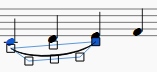
Legato v režimu úprav
Koncové úchopy se používají na přizpůsobení délky linky. Prostřední úchopy se používá na přizpůsobení její svislé polohy. Legata a ligatury mají dále ještě tři úchopy na přizpůsobení tvaru křivky (podívejte se na obrázek výše).
Pro přemístění úchopu na něj klepněte a použijte klávesovou zkratku (viz níže). Případně můžete úchop táhnout myší.
Každý koncový úchop je spojen tečkovanou čárou s kotvou na notové osnově. Začáteční a koncové kotvy vyznačují hranice oblasti notového zápisu ovládané čarou. Ve výchozím nastavení je úchop koncového bodu umístěn svisle nad svojí kotvou.
- Pro posunutí jak úchopu koncového bodu tak k němu připojené kotvy vyberte úchop a použijte Shift+→ nebo Shift+←.
- Pro posunutí úchopu koncového bodu bez ovlivnění k němu připojené kotvy vyberte úchop a použijte buď šipky na klávesnici vlevo/vpravo nebo příslušný příkaz Ctrl (Mac: ⌘). Podívejte se na klávesové zkratky níže.
Klávesové zkratky
Následující příkazy využívající klávesové zkratky lze použít na upravení polohy nyní vybraného úchopu:
- ←: Přesune úchop o 0,1 mezery doleva (vzdálenost mezi dvěma notovými linkami)
- →: Přesune úchop o 0,1 mezery doprava
- ↑: Přesune úchop o 0,1 mezery nahoru
- ↓: Přesune úchop o 0,1 mezery dolů
- Ctrl+← (Mac: ⌘+←): Přesune úchop o jednu mezeru doleva
- Ctrl+→ (Mac: ⌘+→): Přesune úchop o jednu mezeru doprava
- Ctrl+↑ (Mac: ⌘+↑): Přesune úchop o jednu mezeru nahoru
- Ctrl+↓ (Mac: ⌘+↓): Přesune úchop o jednu mezeru dolů
- Alt+←: Přesune úchop o 0,01 mezery doleva
- Alt+→: Přesune úchop o 0,01 mezery doprava
- Alt+↑: Přesune úchop o 0,01 mezery nahoru
- Alt+↓: Přesune úchop o 0,01 mezery dolů
- Shift+←: Přesune ukotvení koncového úchopu doleva o jednu notu/pomlku
- Shift+→: Přesune ukotvení koncového úchopu doprava o jednu notu/pomlku
- Tab: Jde na další úchop
Noty
Posunování not
Pro posunutí jedné noty doprava nebo doleva (např. kvůli vyhnutí se střetu s dalším prvkem nebo kvůli přepsání sdílení notových hlaviček) vyberte notovou hlavičku a změňte vodorovný posun akordu ve správci. Popřípadě můžete totéž udělat v režimu úprav not, jak je to popsáno dále:
- Vstupte do režimu úprav not (i) dvojitým poklepáním na notovou hlavičku NEBO (ii) klepnutím pravým tlačítkem myši na notovou hlavičku a zvolením "Upravit prvek", NEBO (iii) vybráním notové hlavičky a stisknutím Ctrl + E.
- Stiskněte klávesu šipky ve směru vlevo nebo vpravo), v němž si přejete notu postrčit (nebo použijte Ctrl+← nebo Ctrl+→ pro větší úpravy).
- Stiskněte klávesu Esc. To umožní znovuvykreslení nožičky noty.
Poznámka: Režim úprav pro nožičku noty vám umožňuje měnit délku nožičky, ne její vodorovný posun. Pro přemístění nožičky noty na ni klepněte a ve správci upravte vodorovný posun.